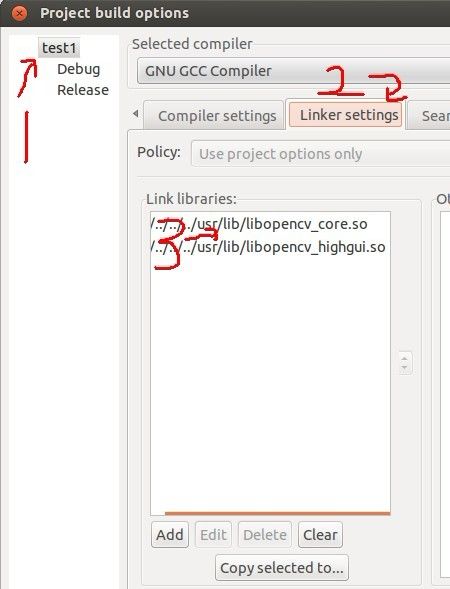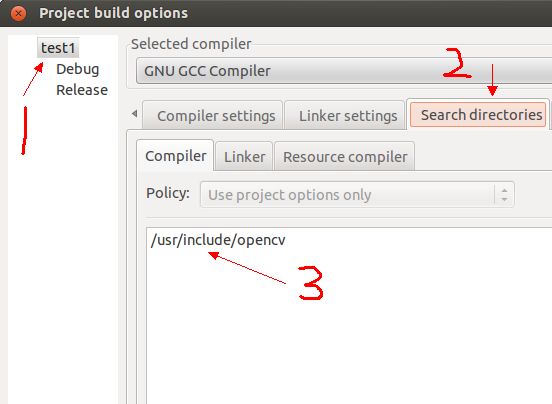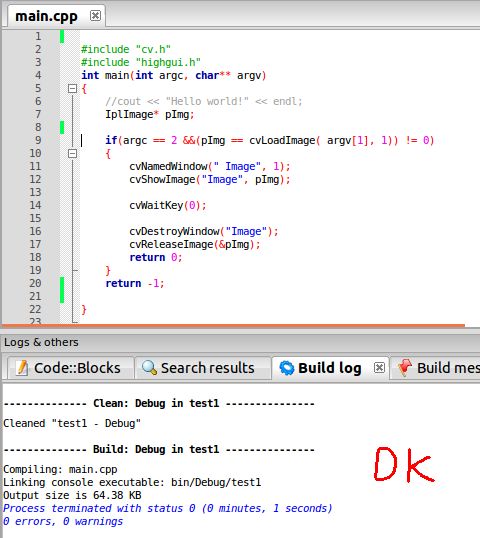Ubuntu 配置 opencv , CodeBlocks 开发环境
版本:Ubuntu 10.04, codeblocks 8.02, opencv 2.2.0
一.安装 CodeBlocks
1》安装基本编译环境
代码:
sudo apt-get install build-essential
sudo apt-get install gdb
2》安装codeblock
代码:
sudo apt-get install codeblocks
sudo apt-get install codeblocks-dbg
sudo apt-get install wxformbuilder
还有个codeblocks-contrib其实安装的是wxSmith,我还是喜欢wxfb,所以就没有安装。
3》安装wxWidgets
代码:
sudo apt-get install libwxbase2.8
sudo apt-get install libwxbase2.8-dev
sudo apt-get install libwxgtk2.8-0
sudo apt-get install libwxgtk2.8-dev
sudo apt-get install libwxgtk2.8-dbg
sudo apt-get install wx-common
sudo apt-get install wx2.8-headers
sudo apt-get install wx2.8-i18n
还有wx2.8-examples和wx2.8-doc想看文档的可以装上
4》配置codeblock
打开codeblock
settings->global variables
current variable标签后面点击new按钮,出来的框框里填写wx。
然后builtin fields下面
base /usr
include /usr/include/wx-2.8
lib /usr/lib
然后点击close就保存设置了。这里我设置完了以后新建gui工程做了一个简单的helloworld对话框。却提示找不.h文件。于是狂晕,在google上满世界找。耽误了一个多小时也没结果。后来一怒之下关掉codeblock。当我不死心再打开后,所有文件顺利编译通过。
二.安装 opencv
上文已讲过:http://blog.csdn.net/hitwengqi/article/details/7292102
三. codeblocks + opencv 配置
1. 相关文件位置
~# pkg-config --cflags opencv # opencv 头文件(.h) 位置
-I/usr/include/opencv
~# pkg-config --libs opencv # opencv 库文件
-lopencv_core -lopencv_imgproc -lopencv_highgui -lopencv_ml -lopencv_video -lopencv_features2d -lopencv_calib3d -lopencv_objdetect -lopencv_contrib -lopencv_legacy -lopencv_flann
2. codeBlocks链接库配置: Project -> Build Options 如下图:
3. codeBlocks 头文件目录配置(pkg-config --cflags opencv 结果)
4. CodeBlocks 路文件目录配置
5. 测试结果
四. 程序演示
还没有呢 ....(图片显示不出来,不好意思贴出来,见谅 。。。)
努力查找编码错误后,得出结果( 小鱼终于显示了):
五. 示例代码
- #include "cv.h"
- #include "highgui.h"
- int main()
- {
- IplImage* pImg;
- pImg = cvLoadImage("/home/nehc/fish.jpg", 1);
- cvNamedWindow("Image", 1);
- cvShowImage("Image", pImg);
- cvWaitKey(0);
- cvDestroyWindow("Image");
- cvReleaseImage(&pImg);
- return 0;
- }